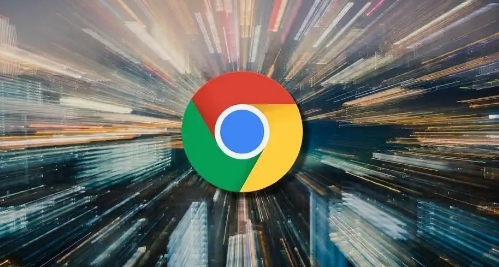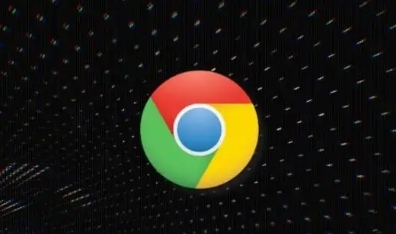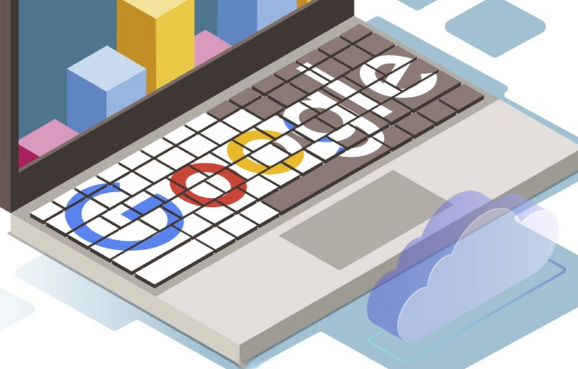内容介绍

以下是关于谷歌浏览器插件菜单打不开的解决方法的内容:
1. 清除缓存和Cookie:打开谷歌浏览器,点击右上角的三个点,选择“更多工具”-“清除浏览数据”。在弹出的窗口中,选择“所有时间”或特定的时间段,勾选“缓存的图片和文件”以及“Cookie及其他网站数据”,然后点击“清除数据”。清除完成后,关闭浏览器并重新打开,再次尝试访问插件页面。
2. 检查网络连接:检查其他网站和应用是否能够正常访问。如果可以,说明网络连接正常;如果不能,可能需要重启路由器或联系网络服务提供商。尝试使用其他设备或网络访问插件页面,以确定问题是否出在当前设备或网络上。
3. 更新谷歌浏览器:打开谷歌浏览器,点击右上角的三个点,选择“帮助”-“关于Google Chrome”。浏览器会自动检查更新。如果有可用的更新,会开始下载并安装。安装完成后,需要重新启动浏览器。
4. 禁用不必要的扩展程序:打开谷歌浏览器,点击右上角的三个点,选择“更多工具”-“扩展程序”。在扩展程序页面中,逐个禁用扩展程序,然后刷新插件页面,查看问题是否解决。如果解决了问题,你可以继续使用该扩展程序,或者寻找替代的扩展程序。
5. 重置浏览器设置:打开谷歌浏览器,点击右上角的三个点,选择“设置”。在设置页面中,滚动到底部,点击“高级”-“重置和清理”-“将设置还原为原始默认值”。在弹出的窗口中,点击“重置设置”。重置完成后,关闭浏览器并重新打开,再次尝试访问插件页面。